- A nem töltődő Facebook hírcsatorna sok stresszt okozhat, különösen, ha szívesen kapcsolatba lépne barátaival és családjával.
- Ha nem találja meg megfelelően a Facebook hírcsatornát, akkor megakadályozza, hogy online ismerőseitől származó bejegyzéseket és frissítéseket láthasson.
- A szolgáltatások megfelelő használatának biztosítása érdekében ellenőrizze, hogy a Hírcsatorna beállításai helyesek-e.
- A cookie-k és a gyorsítótárak törlése a böngészőből szintén segített ebben a kérdésben.

Ez a szoftver kijavítja a gyakori számítógépes hibákat, megvédi Önt a fájlvesztésektől, a rosszindulatú programoktól, a hardverhibáktól és optimalizálja a számítógépet a maximális teljesítmény érdekében. A számítógéppel kapcsolatos problémák megoldása és a vírusok eltávolítása most 3 egyszerű lépésben:
- Töltse le a Restoro PC-javító eszközt amely a szabadalmaztatott technológiákkal érkezik (szabadalom elérhető itt).
- Kattintson a gombra Indítsa el a szkennelést hogy megtalálja azokat a Windows problémákat, amelyek PC problémákat okozhatnak.
- Kattintson a gombra Mindet megjavít a számítógép biztonságát és teljesítményét érintő problémák kijavításához
- A Restorót letöltötte 0 olvasók ebben a hónapban.
Ha tovább akarod görgetni a hírcsatornát Facebook és egyszerűen nem töltődik be megfelelően, akkor ennek a kérdésnek különféle okai lehetnek.
A Facebook hibáitól az aktuális időzónáig, ha hírcsatornát tapasztal rakodási problémák a Facebookon gyakran saját maga is kijavíthatja őket. Mit tehet, az alábbiakban 6 egyszerű módon ismertetjük.
Hogyan tudom megoldani a hírcsatorna problémáit a Facebookon?
1. Ellenőrizze a Hírcsatorna beállításait
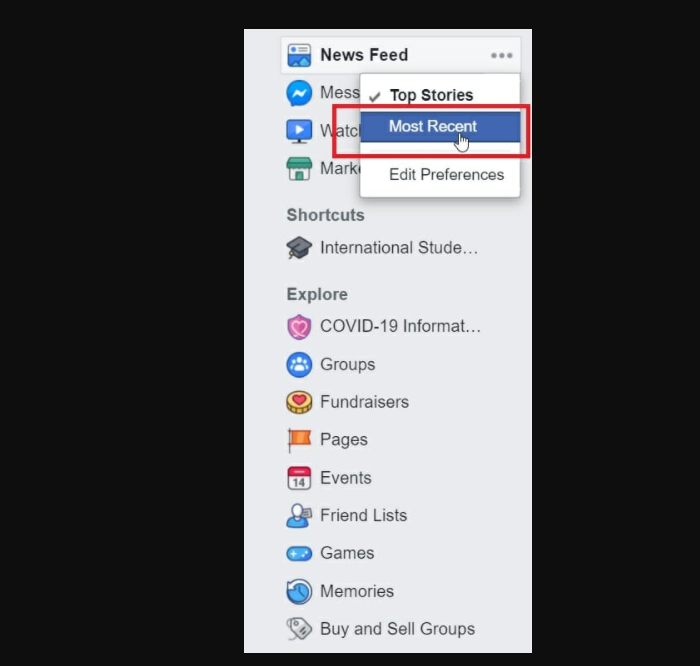
- Ugrás a Facebook.
- A képernyő bal oldalán keresse meg a Hírcsatorna cím.
- Kattintson a három pont.
- A legördülő listából kiválaszthatja, hogy milyen típusú hírcsatornát szeretne.
- Kattintson Legjobb történetek vagy Legfrissebb, a kívántaknak megfelelően.
2. Indítsa újra az alkalmazást

Az újraindítás a legegyszerűbb lehetőség, ha a hírcsatorna nem töltődött be megfelelően. Először megpróbálhatja egyszerűen újraindítani a Facebookot.
Ha ez nem működik, indítsa újra a használt böngészőt. Vészhelyzet esetén a PC teljes újraindítása is segíthet.
3. Törölje a cookie-kat és a gyorsítótárat
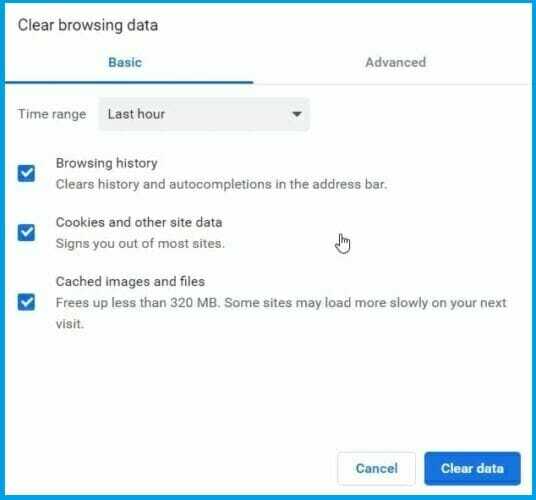
Törölje a sütiket
- Nyisd ki Google Chrome.
- Menj Beállítások, és a Adatvédelem és biztonság, helyezzen be egy pipát a Cookie-k és egyéb weboldaladatok.
- Kiválaszthatja azt az időtartományt, amelyről törölni szeretné az adatokat.
- Kattintson Adatok törlése.
Törölje a gyorsítótárakat
- Nyisd ki Google Chrome, és menjen a hárompontos menü.
- Válassza a lehetőséget Beállítások, és alatt Adatvédelem és biztonság, kattintson Törölje a böngésző adatait.
- Kiválaszthatja azt az időtartományt, amelyről törölni szeretné az adatokat.
- Erősítse meg a gombbal Adatok törlése.
Néha előfordulhat, hogy az adatokat helytelenül tárolja a gyorsítótár. Vannak olyan sütik is, amelyek a Facebook működését zavarhatják. A probléma megoldásához törölnie kell a gyorsítótárat vagy a cookie-kat.
4. Használja a HTTPS-t

A problémák másik gyakori oka, hogy a biztonságos böngészés nem érhető el minden Facebook-tag számára. Például a Facebook alkalmazás nem rendelkezik ezzel a funkcióval.
Tehát, ha a Facebook alapértelmezés szerint biztonságos módban szörföz, problémákat okozhat a HTTP és a HTTP közötti váltáskor HTTPS.
A probléma megoldásához írja be a következőt: https://www.facebook.com/ a böngésző keresősávjában.
5. Ellenőrizze az időbeállításokat

Ha a dátum és az idő beállítása a számítógépen nem megfelelő, akkor a Facebook webhelye helytelenül jelenik meg, annak ellenére, hogy jó az internetkapcsolata.
Tehát ellenőrizze a rendszer beállításait, és szükség esetén állítsa be az aktuális időzónát.
6. Engedélyezze a JavaScript-et

- Nyisd ki Google Chrome, és menjen a hárompontos menü.
- Válassza a lehetőséget Beállítások.
- Alatt Adatvédelem és biztonság, választ Webhelybeállítások.
- Kattintson JavaScript.
- Aktiválja a csúszkát úgy Engedélyezett (ajánlott) Megjelenik.
Ha JavaScript deaktiválva van a böngészőben, ez problémákhoz vezethet a weboldalak megjelenítésekor.
Ezért ellenőrizze a beállítást, és szükség esetén aktiválja.
 Még mindig vannak problémái?Javítsa ki őket ezzel az eszközzel:
Még mindig vannak problémái?Javítsa ki őket ezzel az eszközzel:
- Töltse le ezt a PC-javító eszközt Nagyszerűnek értékelte a TrustPilot.com oldalon (a letöltés ezen az oldalon kezdődik).
- Kattintson a gombra Indítsa el a szkennelést hogy megtalálja azokat a Windows problémákat, amelyek PC problémákat okozhatnak.
- Kattintson a gombra Mindet megjavít hogy megoldja a szabadalmaztatott technológiákkal kapcsolatos problémákat (Exkluzív kedvezmény olvasóinknak).
A Restorót letöltötte 0 olvasók ebben a hónapban.

![3 gyors módszer a fotó mentésekor a Facebookon [PC, mobil]](/f/496afeebc5a51cad7c0d702419b8414e.png?width=300&height=460)
